随着 Android 应用程序和游戏变得越来越丰富,其中有些甚至比 PC 上的软件更易于使用和娱乐,因此许多人希望能够在云上运行 Android 游戏或应用程序,而在 EC2 实例上运行 Android 的解决方案可以让开发人员更轻松地测试和运行 Android 应用程序。在这篇博客文章中,我们将展示如何使用 NICE DCV 在 Anbox 中运行 Android 应用程序。
亚马逊云科技开发者社区为开发者们提供全球的开发技术资源。这里有技术文档、开发案例、技术专栏、培训视频、活动与竞赛等。帮助中国开发者对接世界最前沿技术,观点,和项目,并将中国优秀开发者或技术推荐给全球云社区。如果你还没有关注/收藏,看到这里请一定不要匆匆划过,点这里让它成为你的技术宝库!
Anbox 是免费的开源工具,让您可以在 Linux 上运行 Android 应用程序。NICE DCV 是一种高性能远程显示协议。它允许您在不同的网络条件下,将远程桌面和应用程序流从任何云或数据中心安全地传送到任何设备,而且在 Amazon EC2 实例上使用 NICE DCV 服务器不收取任何额外费用。另外,NICE DCV 也是 Amazon Web Services HPC 解决方案的重要组件,详见文档。
部署演示
我们会使用快速入门的“Ubuntu Server 18.04 LTS”系统镜像进行部署并运行 Anbox。本次部署需要准备的前提条件包括:
-Amazon EC2 G4 实例
-Ubuntu Server 18.04 LTS
-NVIDIA gaming 驱动程序
-Lightdm 桌面环境
-NICE DCV
-Anbox
-OpenGApps
安装 NVIDIA gaming 驱动程序
在 Amazon EC2 控制台上点击启动实例,然后从快速入门中选择“Ubuntu Server 18.04 LTS”系统镜像,选择 g4dn.xlarge 或更高配置的 g4dn 实例类型启动实例。实例启动后使用密钥登陆Ubuntu系统。
步骤一:下载并安装 NVIDIA gaming 驱动,详见文档
sudo apt update
sudo apt-get upgrade -y linux-aws
sudo apt-get install -y gcc make linux-headers-$(uname -r)在文件/etc/modprobe.d/blacklist.conf 末尾追加 blacklist:
cat << EOF | sudo tee --append /etc/modprobe.d/blacklist.conf
blacklist vga16fb
blacklist nouveau
blacklist rivafb
blacklist nvidiafb
blacklist rivatv
EOF编辑文件/etc/default/grub,修改参数 GRUB_CMDLINE_LINUX:
GRUB_CMDLINE_LINUX="rdblacklist=nouveau"更新 Grub 配置并重新启动:
sudo update-grub
sudo reboot重启后重新登陆系统,解压驱动安装包并安装:
unzip ./GRID*.zip
chmod +x Linux/NVIDIA-Linux-x86_64*.run
sudo Linux/NVIDIA-Linux-x86_64*.run注:注册 NVIDIA 驱动到 DKMS 中,并忽略与32位兼容库相关的错误。
安装完成后重启实例:
sudo reboot步骤二:安装 ubuntu-desktop 和 lightdm 桌面显示管理器
sudo apt -y install ubuntu-desktop
sudo apt -y install lightdm选择 lightdm 作为默认桌面显示管理器,并设置开机自动启动,然后再次重启实例:
sudo systemctl enable lightdm
sudo reboot步骤三:安装 NICE DCV,详见文档
sudo apt install mesa-utils
wget https://d1uj6qtbmh3dt5.cloudfront.net/NICE-GPG-KEY
gpg --import NICE-GPG-KEY
wget https://d1uj6qtbmh3dt5.cloudfront.net/2020.0/Servers/nice-dcv-2020.0-8428-ubuntu1804.tgz
tar -xvzf nice-dcv-2020.0-8428-ubuntu1804.tgz
cd nice-dcv-*
sudo apt -y install ./nice*.deb
安装完成后,启用 dcvgladmin 并设置 dcvserver 开机自动启动:
sudo dcvgladmin enable
sudo systemctl enable dcvserver
sudo systemctl restart dcvserver步骤四:安装 Anbox,详见文档
git clone https://github.com/anbox/anbox-modules.git
cd anbox-modules
sudo cp anbox.conf /etc/modules-load.d/
sudo cp 99-anbox.rules /lib/udev/rules.d/
sudo cp -rT ashmem /usr/src/anbox-ashmem-1
sudo cp -rT binder /usr/src/anbox-binder-1
sudo dkms install anbox-ashmem/1
sudo dkms install anbox-binder/1
sudo reboot
内核升级后,我们需要重装 NVIDIA 驱动:
sudo /etc/init.d/lightdm stop
sudo Linux/NVIDIA-Linux-x86_64*.run
更新 xorg.conf 并重启:
sudo nvidia-xconfig --preserve-busid --enable-all-gpus
sudo reboot
现在您应该在/dev 目录下看到2个新的模块:
ls -alh /dev/binder /dev/ashmem
安装 Anbox:
sudo snap install --devmode --beta anbox步骤五:安装 OpenGApps
您可以在 Anbox 中手动设置 Google Play Store 和对 ARM 应用程序的支持(通过 libhoudini),但这是一个相当复杂的过程。为了更容易地在 Anbox 上安装 Google Play Store 和 Google Play Services,并使其支持 ARM 应用程序和游戏(使用 libhoudini),geeks-r-us.de 创建了一个脚本以自动执行这些任务。
首先安装依赖软件包:
sudo apt install wget lzip unzip squashfs-tools
下载并运行脚本:
wget https://raw.githubusercontent.com/geeks-r-us/anbox-playstore-installer/master/install-playstore.sh
chmod +x install-playstore.sh注:脚本 install-playstore.sh 中的参数“OPENGAPPS_RELEASEDATE“的值有可能存在滞后,您可以打开 sourceforge 链接以获取最新日期,例如最新发布的日期为2020年10月31号,则可以将参数“OPENGAPPS_RELEASEDATE”修改为:
OPENGAPPS_RELEASEDATE="20201031"然后运行脚本安装,安装成功后重启实例:
sudo ./install-playstore.sh
sudo reboot在启动 NICE DCV 会话之前,必须为会话的用户分配密码,例如设置用户 ubuntu 的密码:
sudo passwd ubuntu为用户 ubuntu 分配会话:
sudo dcv create-session --type=console --owner ubuntu session1显示活动会话的清单:
sudo dcv list-sessions在开始连接 NICE DCV 之前,我们还需要将 TCP 端口8443的入站规则添加到安全组,并将该安全组与实例相关联。

步骤六:运行Android应用程序
使用 NICE DCV客户端(点击下载)连接实例,输入用户名和密码。进入 Ubuntu 图形界面后,在终端输入以下命令即可启动 Anbox:
anbox.appmgr注:如果出现“Couldn’t find matching GLX visual”错误提示,运行以下命令修正:
glxinfo |grep -A10 Visuals
记下第一个 Visuals 值,例如0x021,然后 export 环境变量 SDL_VIDEO_X11_VISUALID 后重新运行 anbox.appmgr 即可:
export SDL_VIDEO_X11_VISUALID=0x021
anbox.appmgr在 Anbox 应用程序管理器界面,转到 Settings > Apps > Google Play Services > Permissions,启用所有权限。同样转到 Google Play Store,启用所有权限。
 现在返回 Anbox 主屏幕,打开 Google Play Store,登录并开始安装应用程序。下图是在 Anbox 中运行“ Kingdom Wars”的示例:
现在返回 Anbox 主屏幕,打开 Google Play Store,登录并开始安装应用程序。下图是在 Anbox 中运行“ Kingdom Wars”的示例:
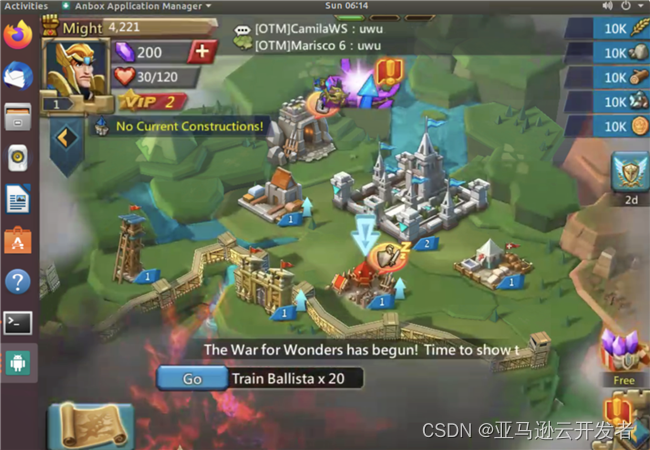 您还可以通过命令
您还可以通过命令 nvidia-smi 查询 Anbox 的 GPU 使用率:
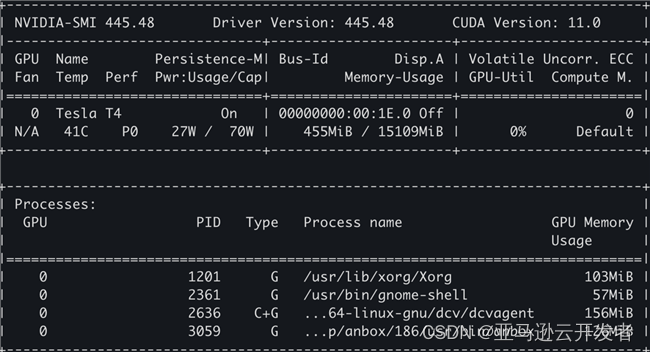
总结
Amazon EC2 G4 实例提供了极具成本效益的 GPU,并支持实时光线追踪技术,可以使游戏渲染更加高效和真实。借助 NICE DCV,我们可以将运行在 Anbox 上的 Android 应用程序流式传输到客户端计算机,从而消除对昂贵的专用工作站的需求。最后应注意的是,Anbox 仍处于开发阶段,并非所有 Android 应用程序都能在 Anbox 上正常运行。